Hoe Bitget te gebruiken | Registreren | KYC-verificatie | Storten | Hoe futures te verhandelen
In deze blogpost zullen we bespreken hoe je Bitget gebruikt, hoe je je registreert, KYC-verificatie uitvoert, geld stort en hoe je futures kunt verhandelen. Ben je geïnteresseerd in cryptohandel, maar maak je je zorgen over het gebruik van buitenlandse beurzen? Bitget is een wereldwijde beurs met een gebruiksvriendelijke interface en krachtige handelsfuncties, waardoor zelfs beginners er relatief gemakkelijk toegang toe hebben. Maar hoe handig een platform ook is, het is moeilijk om er het meeste uit te halen als je de juiste manier van gebruik niet kent. Vooral bij buitenlandse beurzen zijn er verschillende factoren waarmee je rekening moet houden, zoals registratie, verificatie, vermogensbeheer en daadwerkelijke handel. In dit artikel hebben we alle stappen systematisch georganiseerd voor degenen die Bitget voor het eerst gebruiken. We zullen alle benodigde informatie behandelen, van registratie en essentiële beveiligingsinstellingen, de KYC-verificatieprocedure, veilige stortingsmethoden tot de basisprincipes van hefboomwerking in futures.

1. Bitget registreren
Als je je via de onderstaande link registreert, ontvang je kortingen op handelskosten voor futures.
Je kunt je registreren door je e-mailadres of mobiele telefoonnummer in te voeren, maar registreren met een e-mailadres wordt het meest aanbevolen. Je wachtwoord moet minimaal 8 tekens lang zijn en een combinatie van cijfers, hoofdletters en kleine letters bevatten.
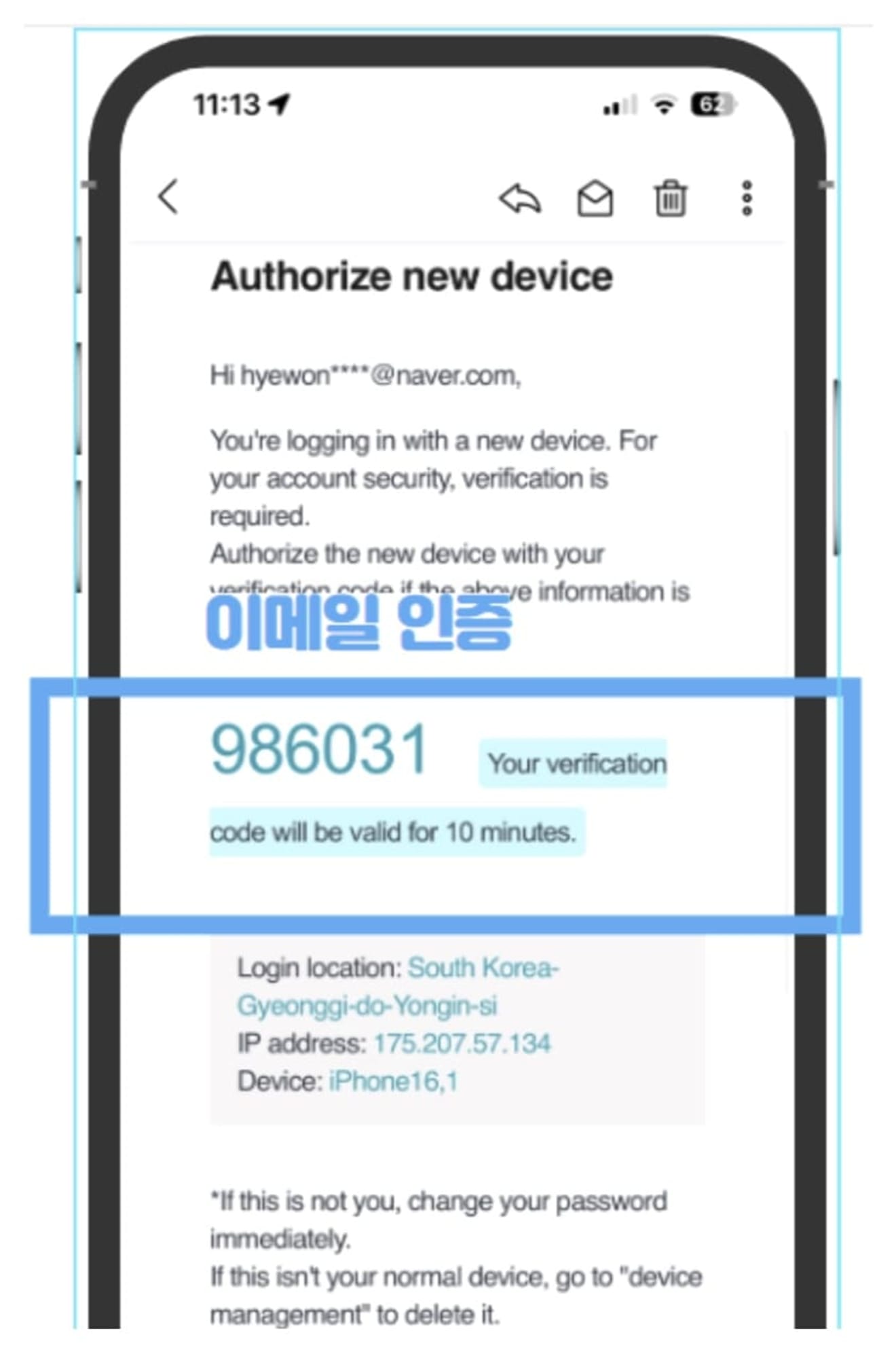
Daarna wordt er een verificatiecode naar het geregistreerde e-mailadres gestuurd, die je invoert op het registratiescherm om de registratie te voltooien.
2. KYC-verificatie
Nu moet je je identiteit verifiëren.
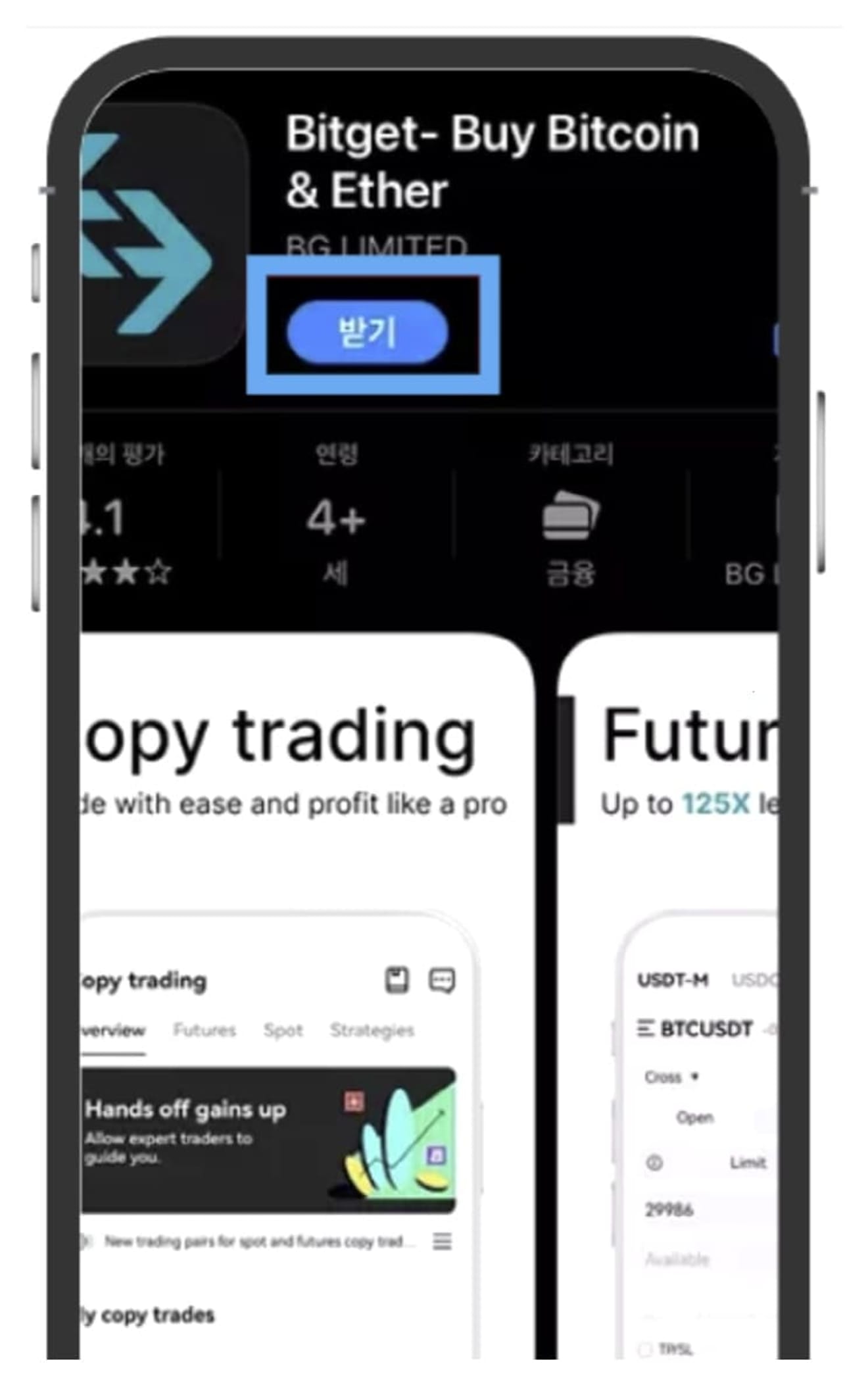
Het is handiger om eerst de Bitget-app te downloaden in de App Store.
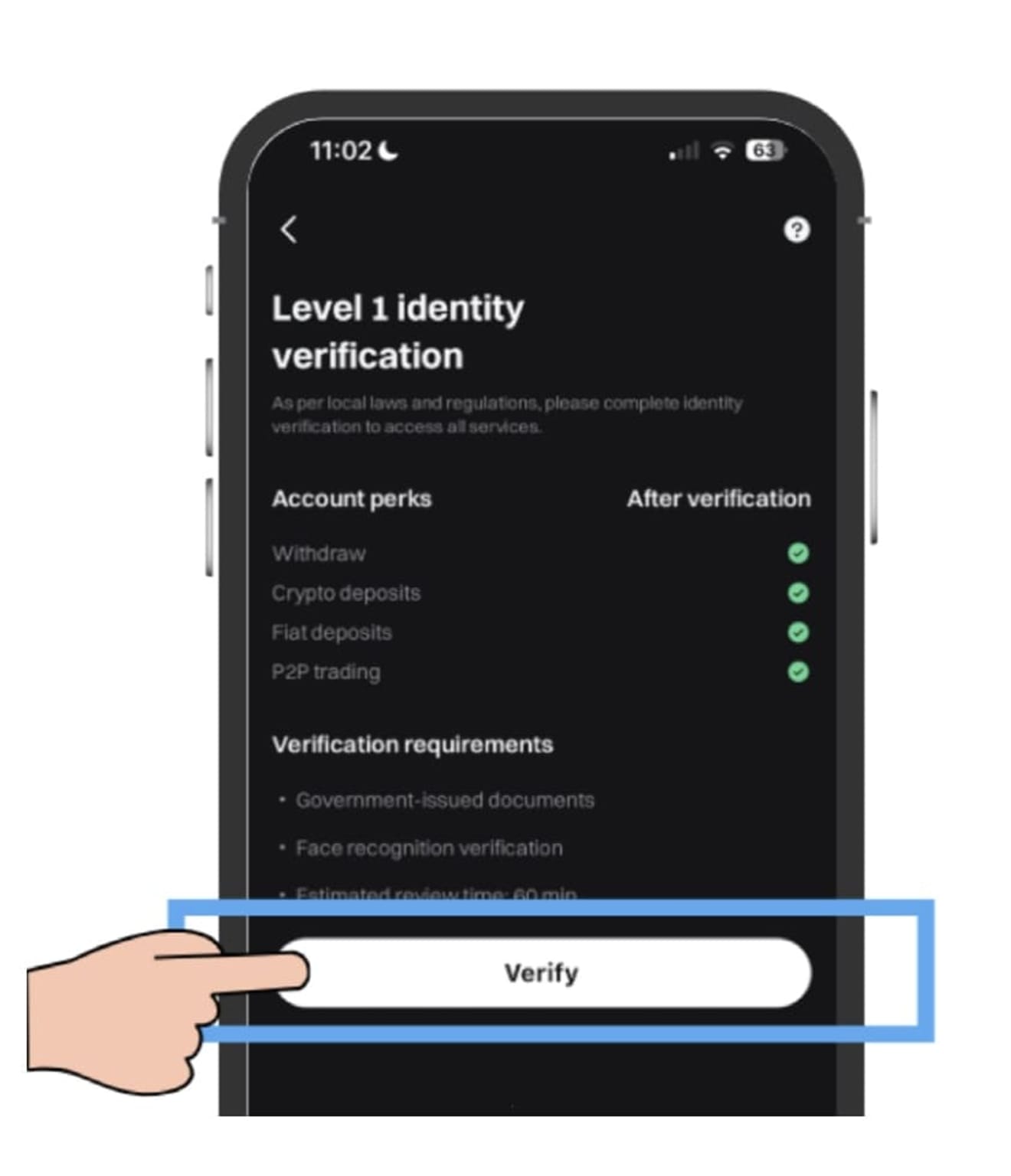
Log in met de ID en het wachtwoord dat je bij de registratie hebt gebruikt en klik vervolgens op Verify om de identiteitsverificatie te starten.
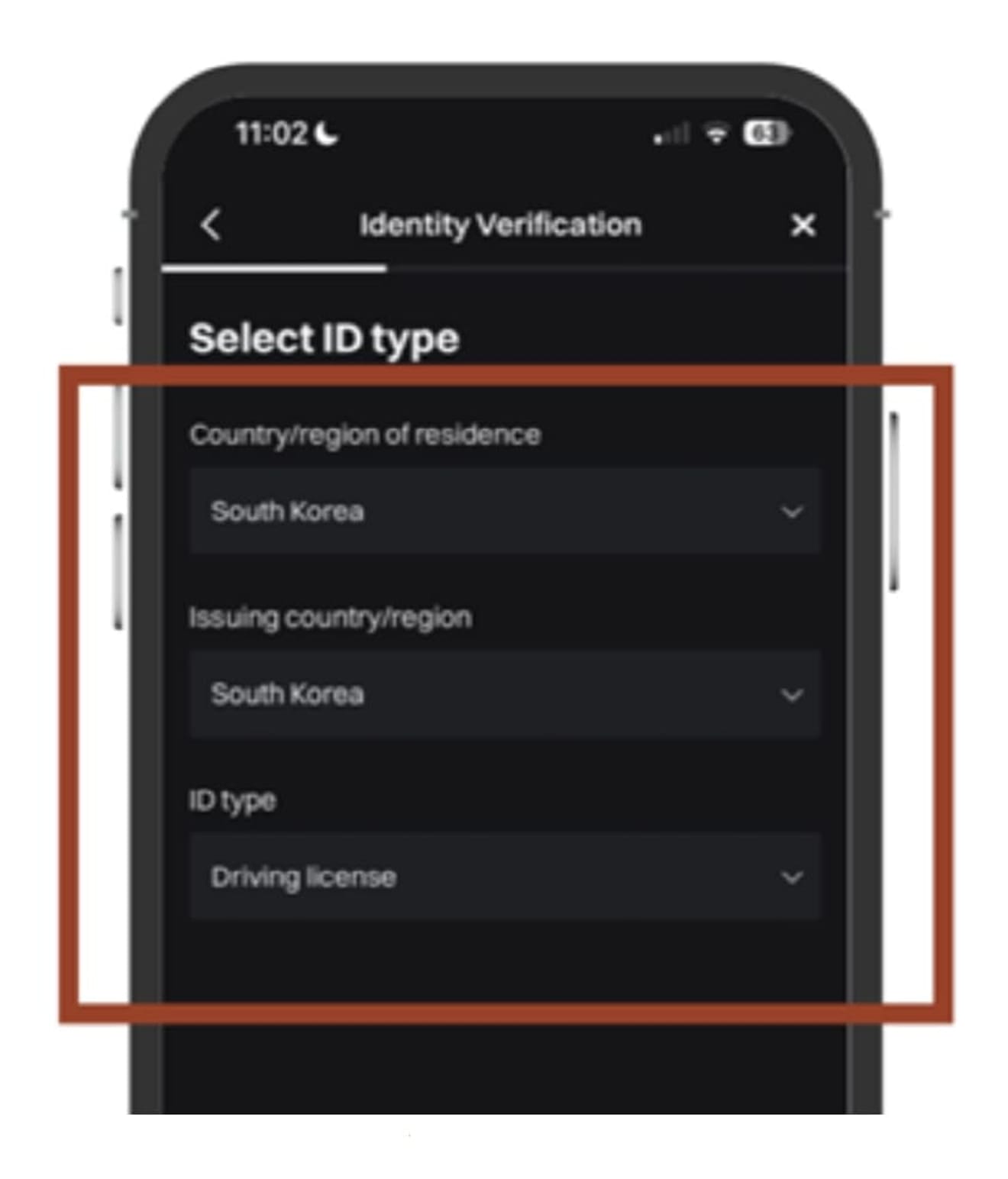
Stel het land in op Zuid-Korea en upload een identiteitsbewijs (identiteitskaart, rijbewijs, paspoort, enz.) om je identiteit te verifiëren. Ik heb mijn rijbewijs gekozen.
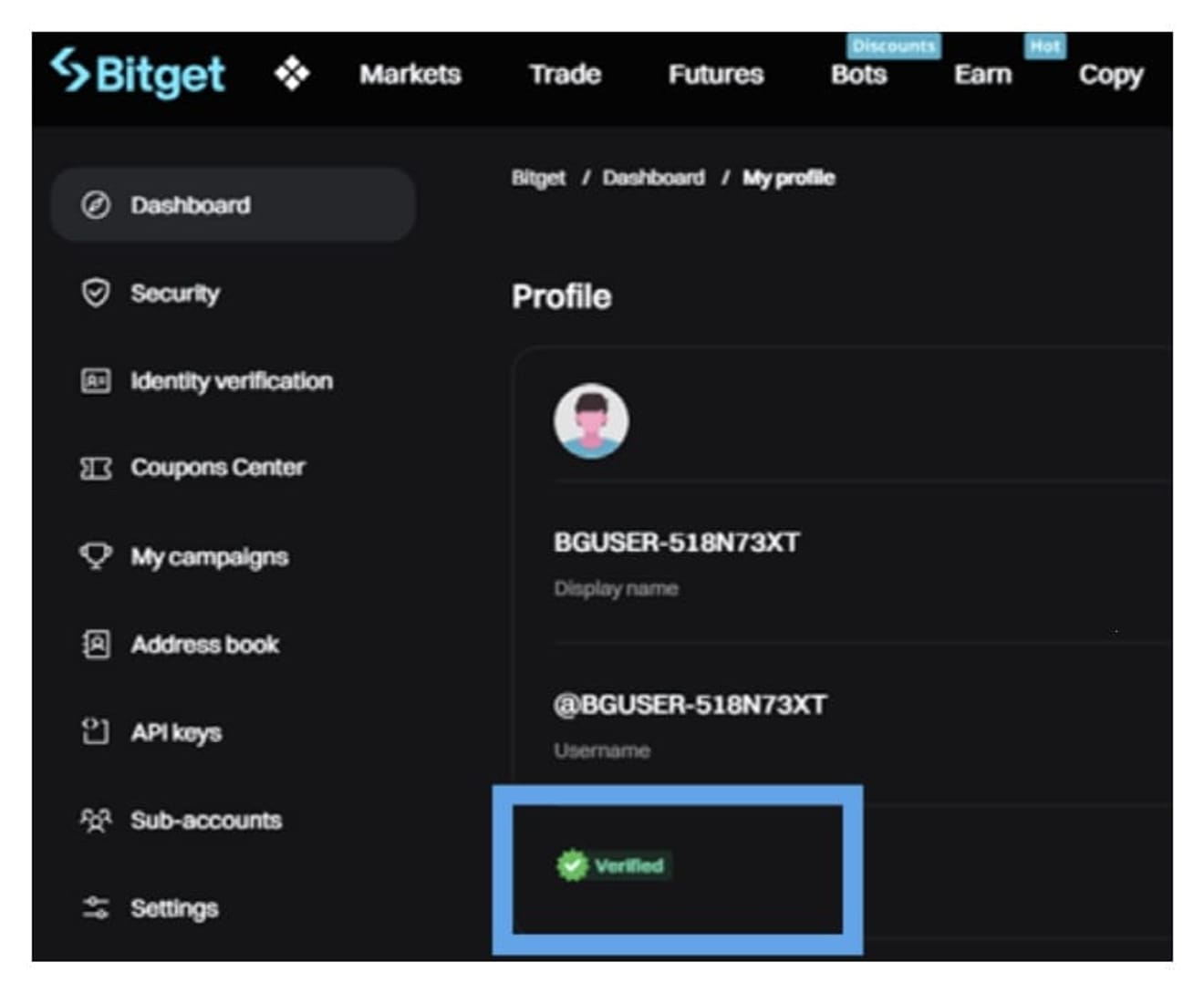
Na voltooiing van het gezichtsherkenningsproces duurt de identiteitsverificatie meestal 5 tot 10 minuten, waarna de accountstatus verandert in verified. Zodra de verificatie is voltooid, kun je alle functies gebruiken die Bitget aanbiedt, inclusief futures- en spot-trading.
3. Beveiligingsverificatie
Ga ten slotte naar het Security-menu door in te loggen op de pc-versie van Bitget om je account te beveiligen.
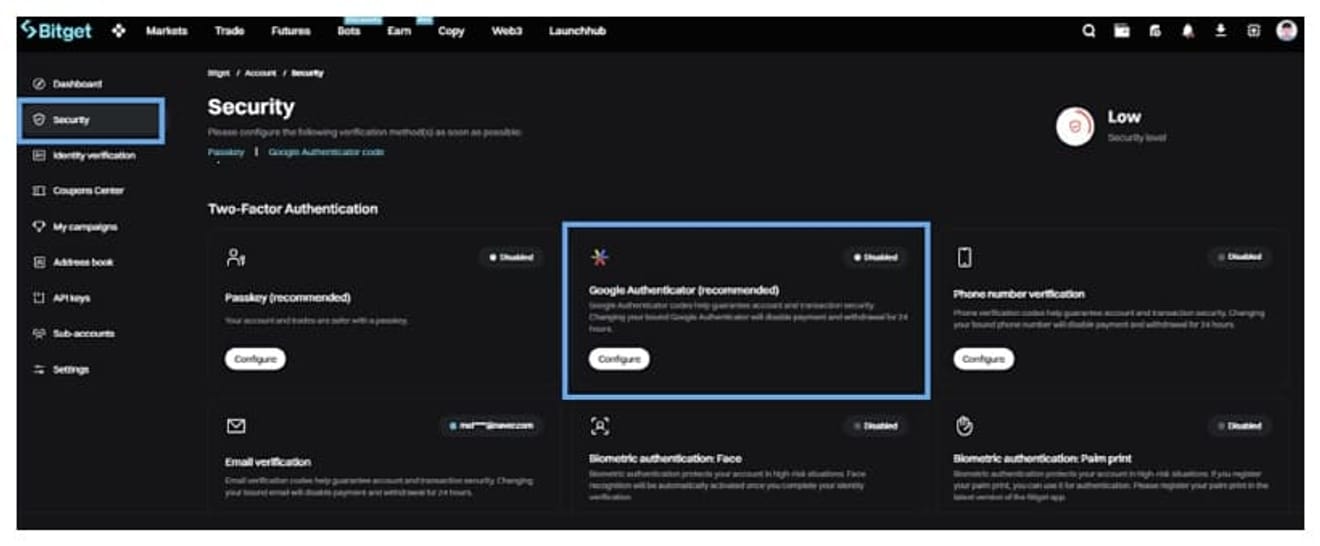
Klik op Google Authentication en download vervolgens Google OTP uit de Google Store om een tweefactorauthenticatie uit te voeren.
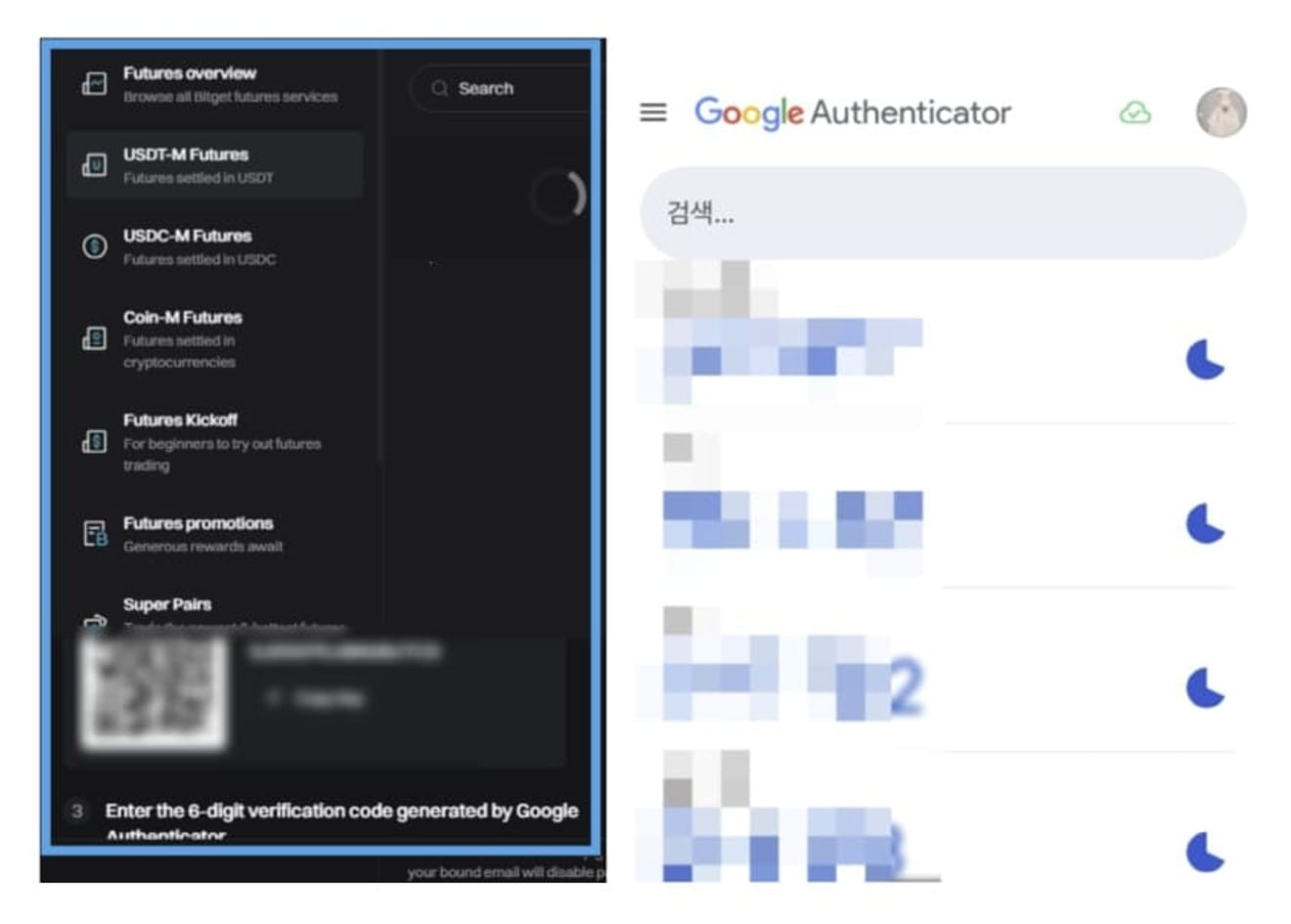
Wanneer de QR-code is gegenereerd, wordt er een 6-cijferige authenticatiecode gegenereerd in Google OTP op je mobiel. Als je deze code op je pc invoert, is de Google OTP-authenticatie voltooid. Het is aan te raden om deze procedure te volgen.
4. Storten
Nu moet je geld storten op Bitget om te beginnen met futures-trading.
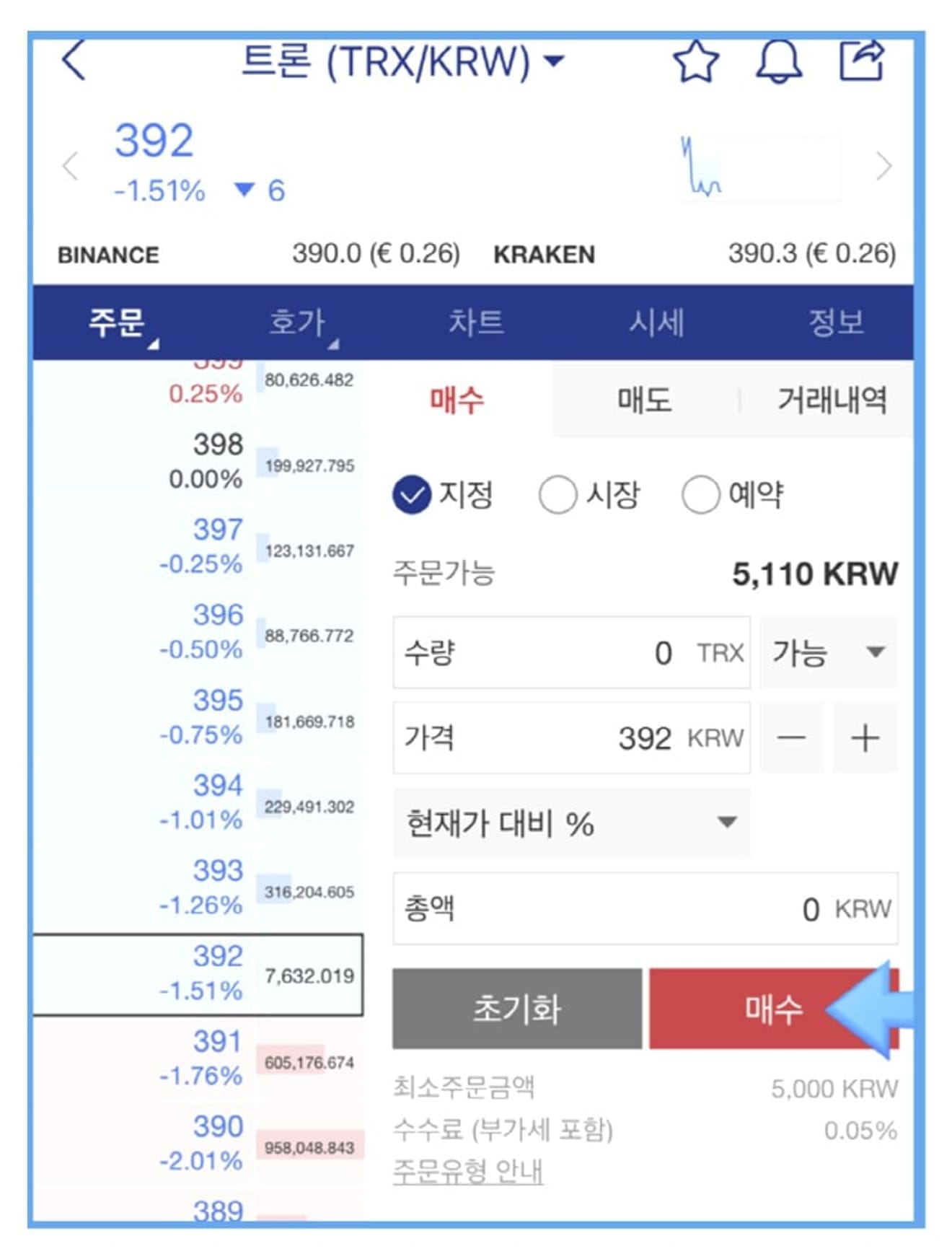
Je kunt Tether storten vanaf Upbit. Als je geen Tether hebt, kun je het kopen op Upbit.
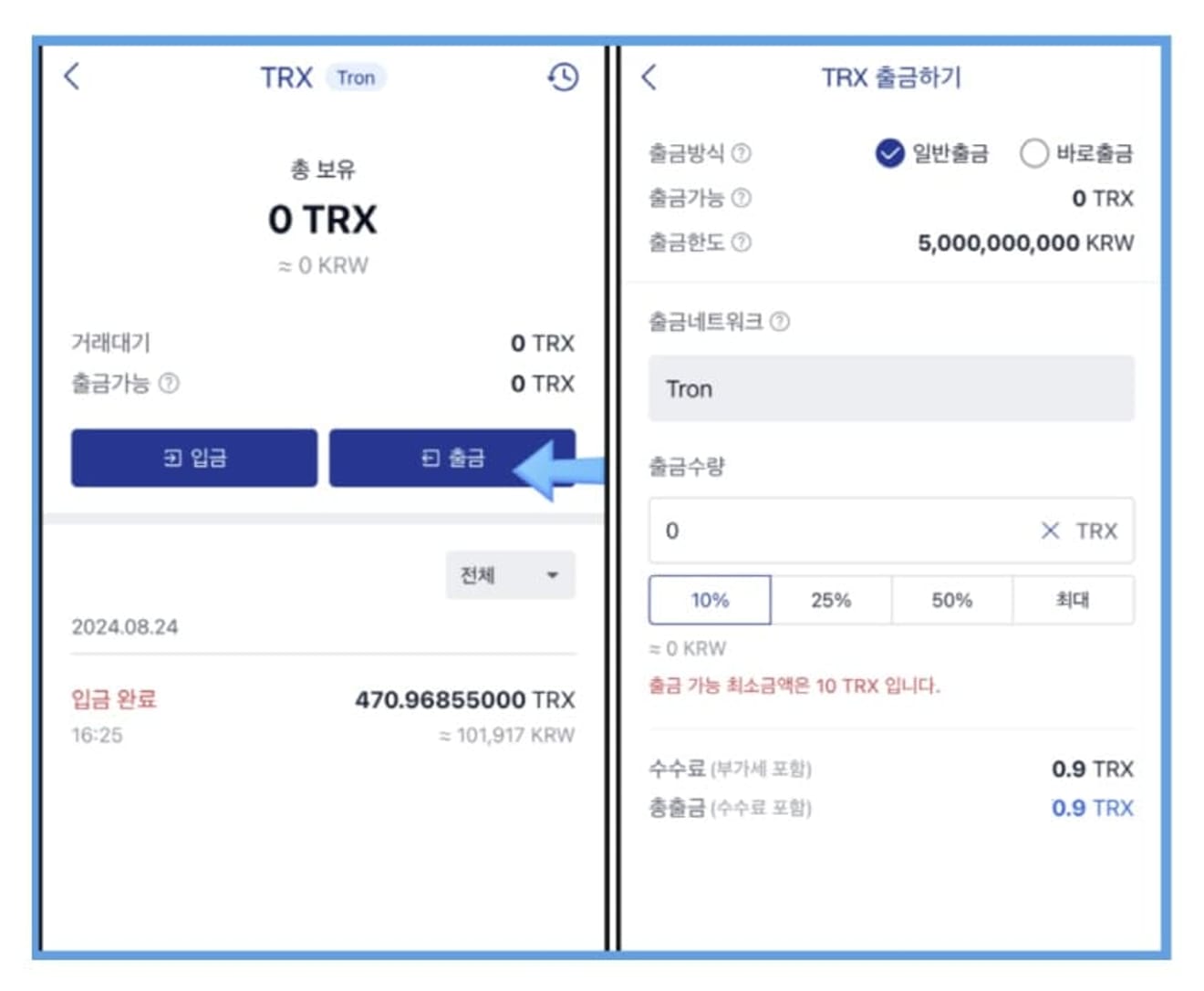
Nadat je Tether hebt gekocht, doe je een opnameverzoek. Zorg ervoor dat je het opnamenetwerk selecteert als Tron.
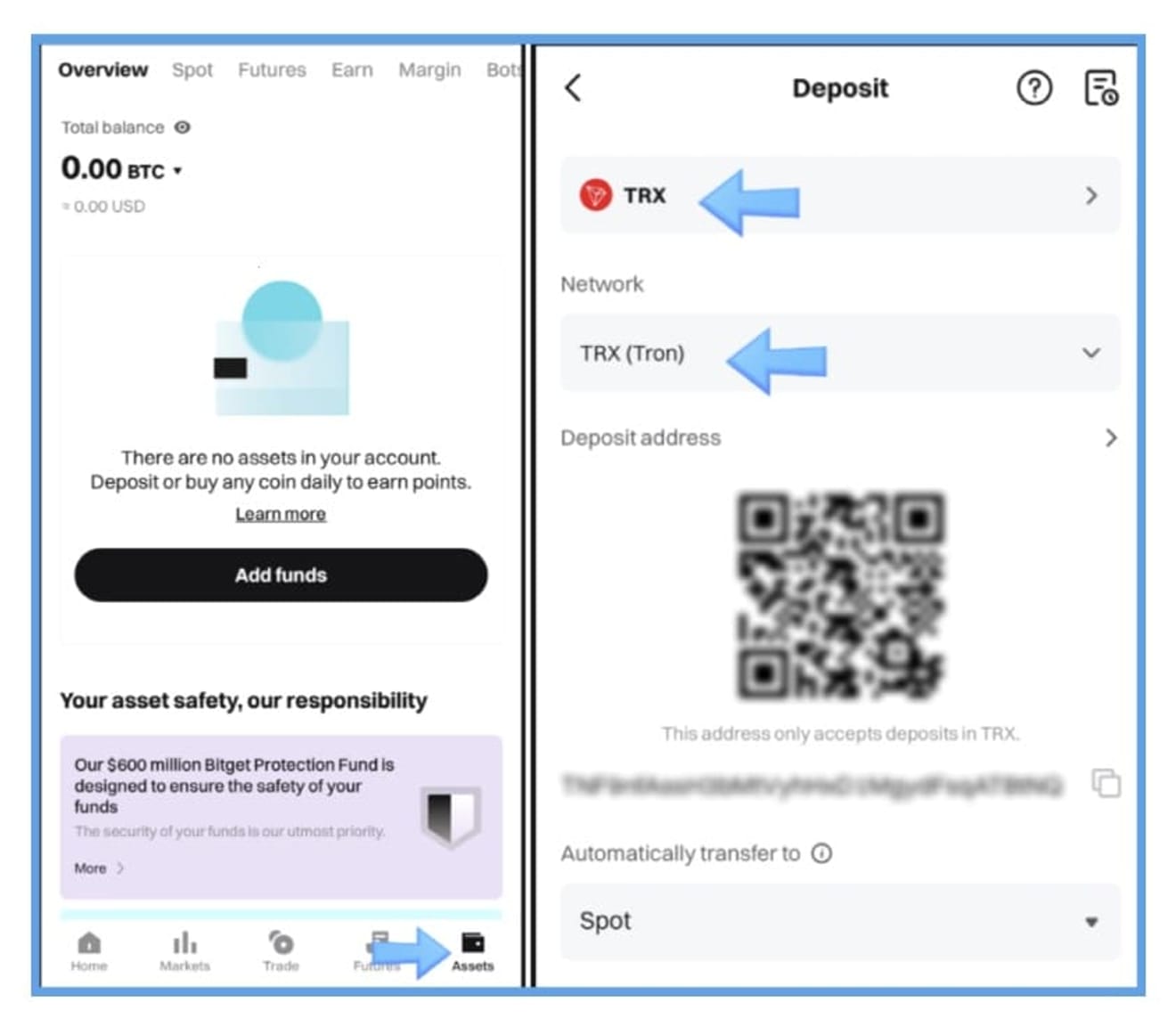
Vervolgens log je in op de Bitget-app. Klik in het Assets-menu onder aan de app op Add Funds en zoek naar TRX (Tron). Door op dat item te klikken, kun je het Tether-stortingsadres controleren (foto rechts). Kopieer dit adres en plak het in de opname-adreskolom van Upbit om je opnameverzoek te voltooien. Na ongeveer 3 tot 5 minuten wordt Tether gestort in je spot-portemonnee (Spot Wallet) van Bitget.
5. Verplaatsen naar de futures-portemonnee
De verzonden Tether wordt verplaatst naar je spot-tradingaccount van Bitget.
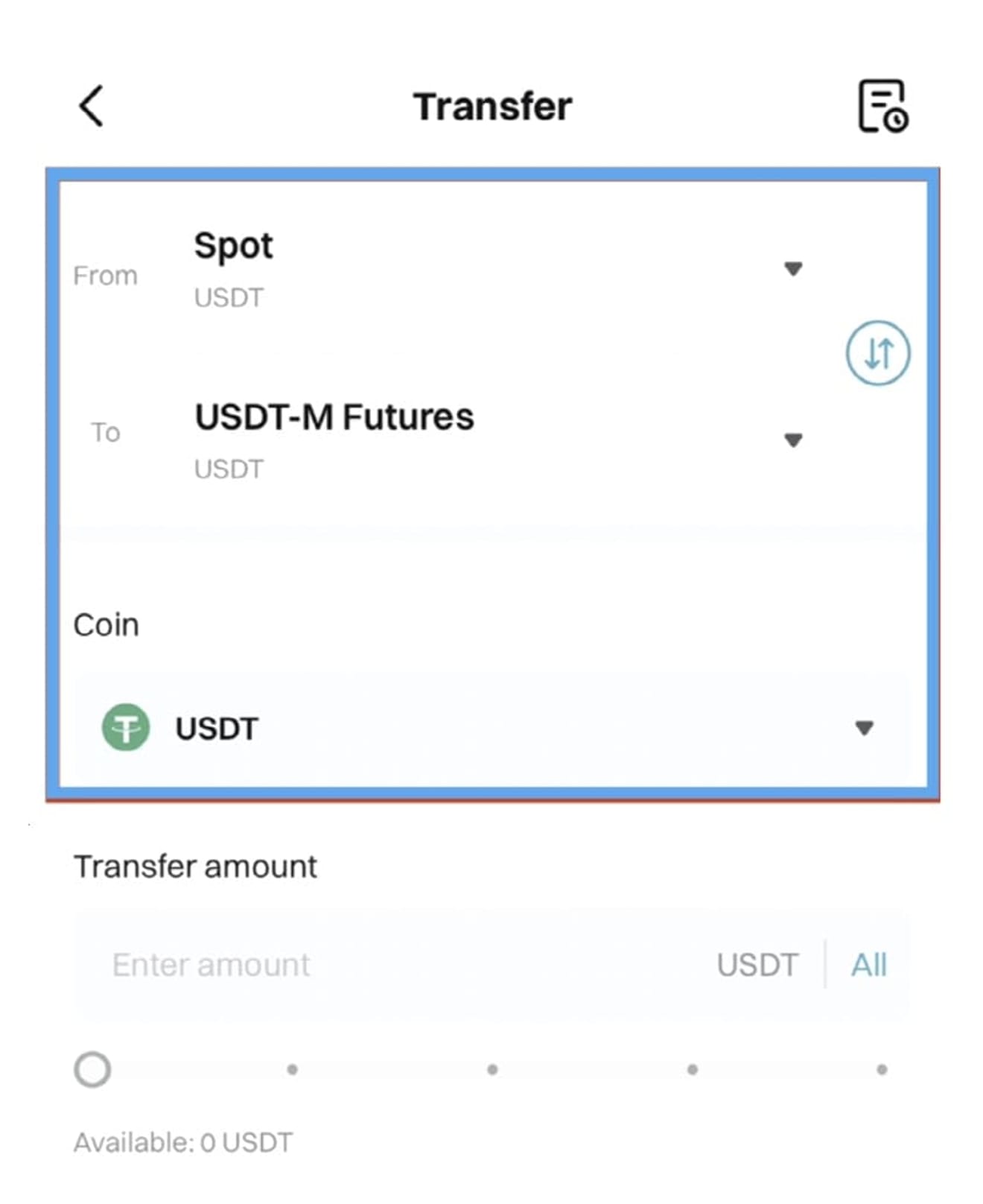
Om Bitcoin-futures te verhandelen, moet je deze Tether naar je futures-portemonnee verplaatsen.
- Van: spot
- Naar: USDT-M Futures
- Munt: USDT
Nadat je deze instellingen hebt voltooid, voer je de gewenste hoeveelheid in om Tether naar je futures-portemonnee te verplaatsen. Zodra de overdracht is voltooid, kun je direct Bitcoin-futures verhandelen.
6. Bitcoin-futures verhandelen
Bitget heeft aparte spot- (Spot) en futures- (Futures) accounts.
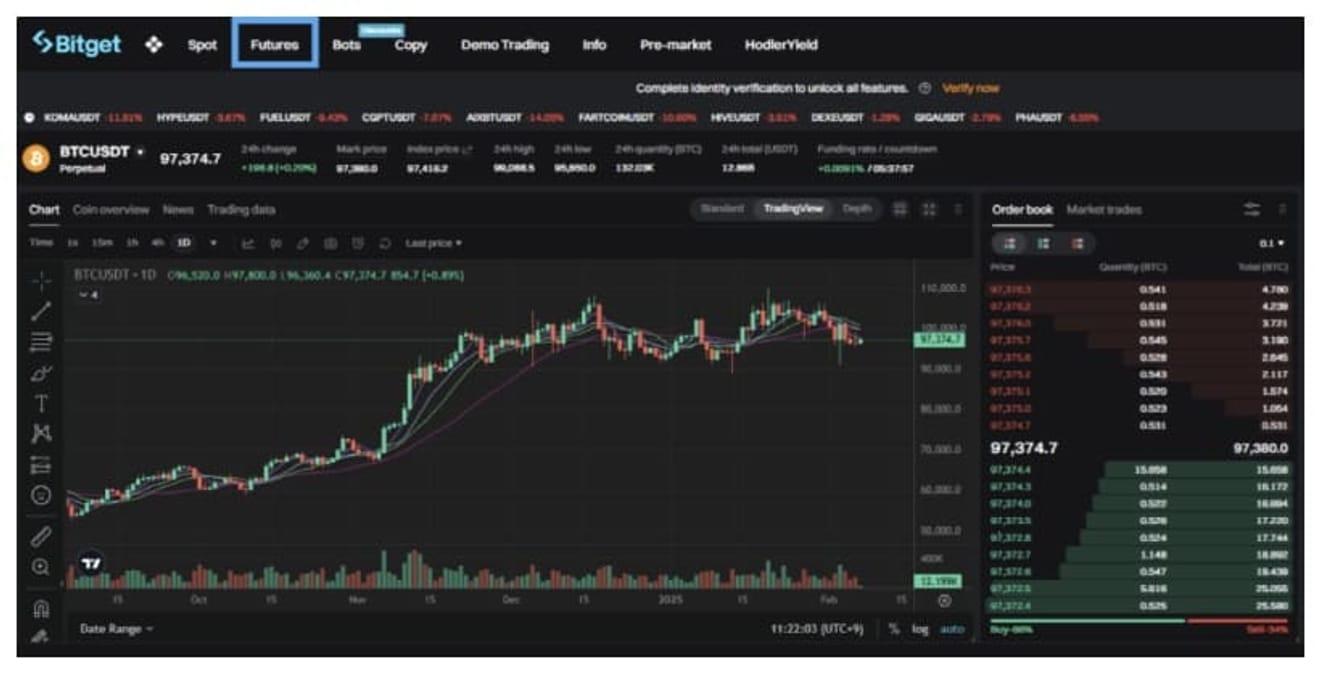
Nu zal ik uitleggen hoe je Bitcoin-futures kunt verhandelen op Bitget. Je gaat naar het Futures-tabblad en stelt de volgende items in.
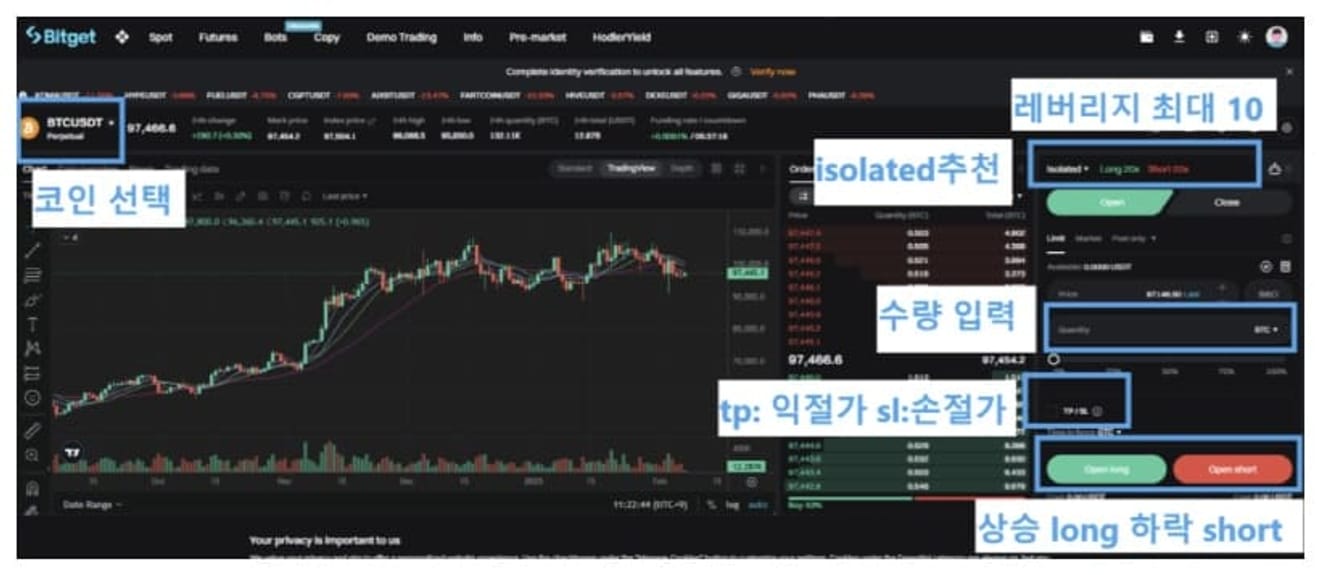
- Selecteer een munt: selecteer de munt waarin je wilt beleggen.
- Geïsoleerde instelling: dit is de geïsoleerde modus, een manier om risico's te verminderen door onderpand te gebruiken voor een specifieke positie. Ik gebruik meestal de geïsoleerde (Isolated) modus.
- Hefboominstelling: Bitget ondersteunt een maximale hefboomwerking van 125x, maar het is aan te raden om een hefboomwerking van 5x voor altcoins en 10x voor Bitcoin in te stellen.
- Invoerhoeveelheid: voer vervolgens de hoeveelheid munten in waarin je wilt beleggen.
- Positie innemen: als je verwacht dat de munt waarin je belegt, zal stijgen, selecteer dan Long, en als je verwacht dat deze zal dalen, selecteer dan Short. Selecteer op dit moment de marktprijs als instapprijs.
Vergeet ook niet om TP (take profit) en SL (stop loss) in te stellen om verliezen te voorkomen en winst vast te leggen.